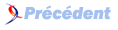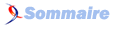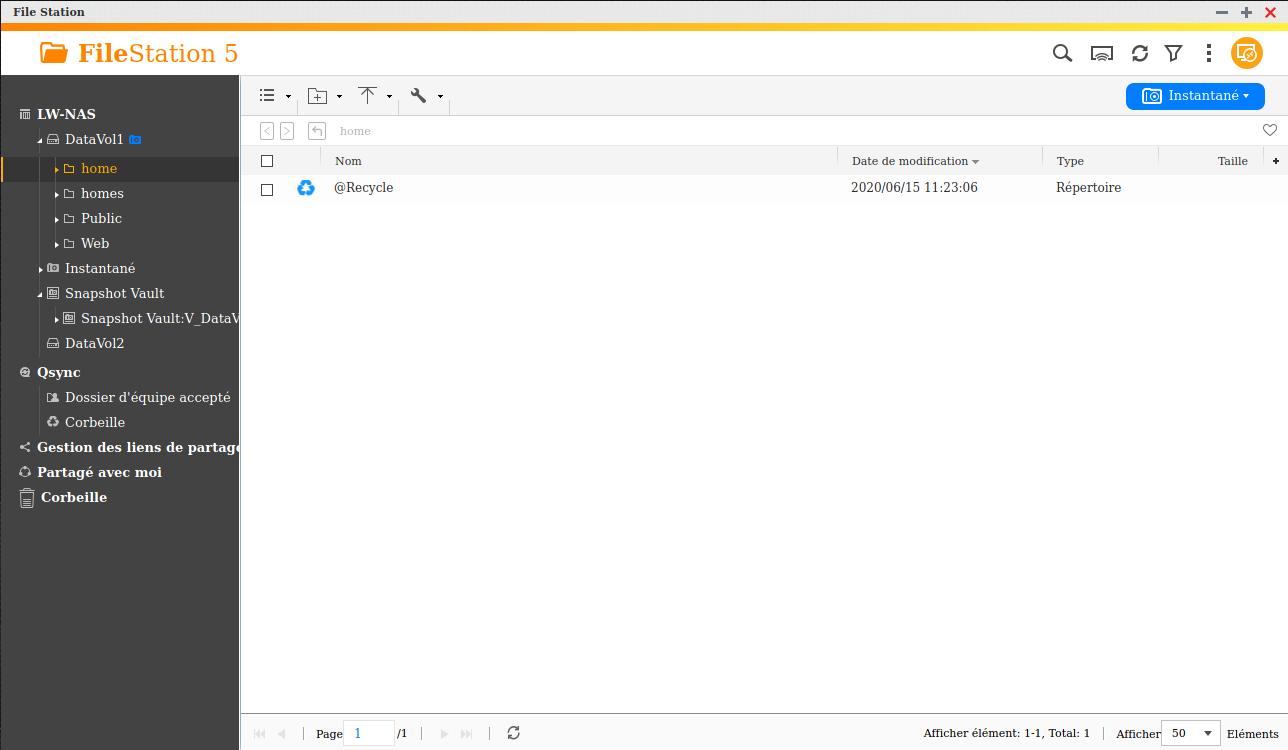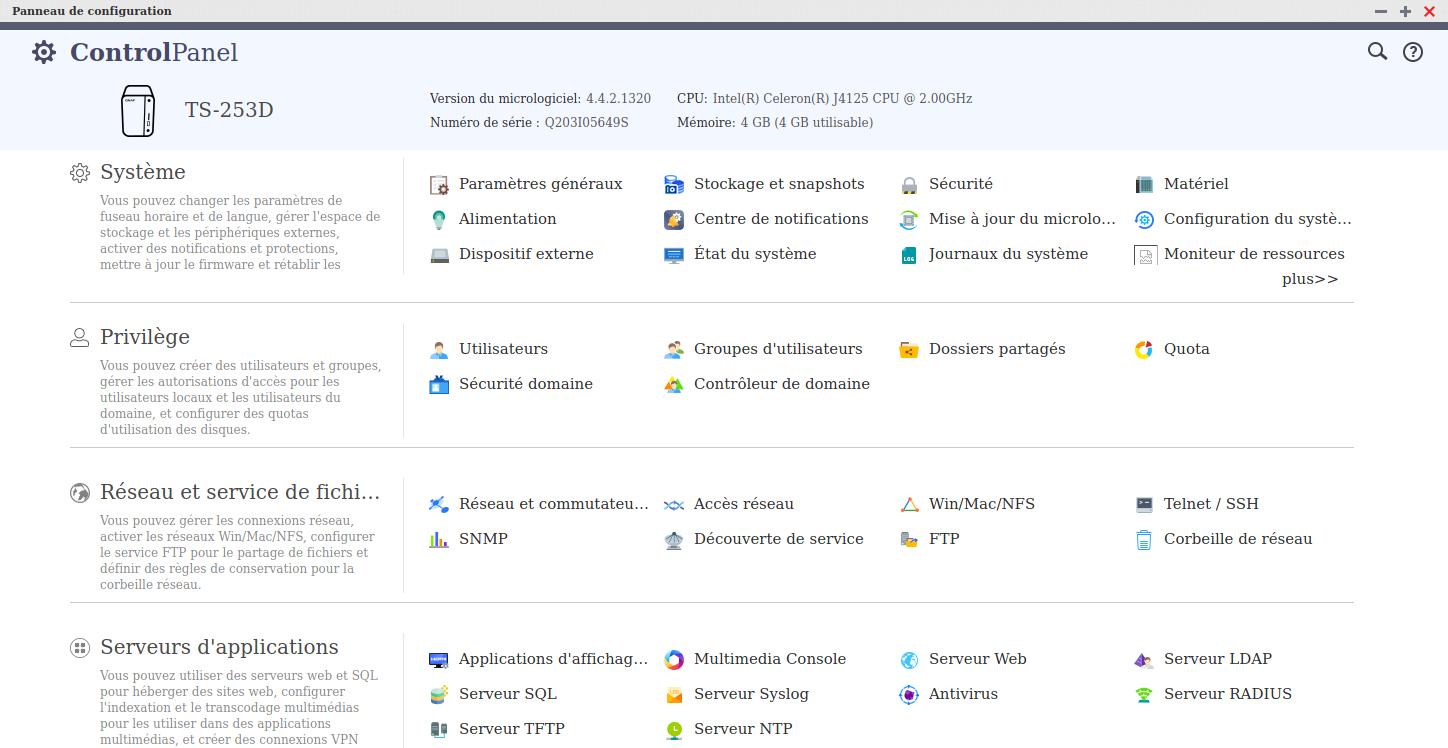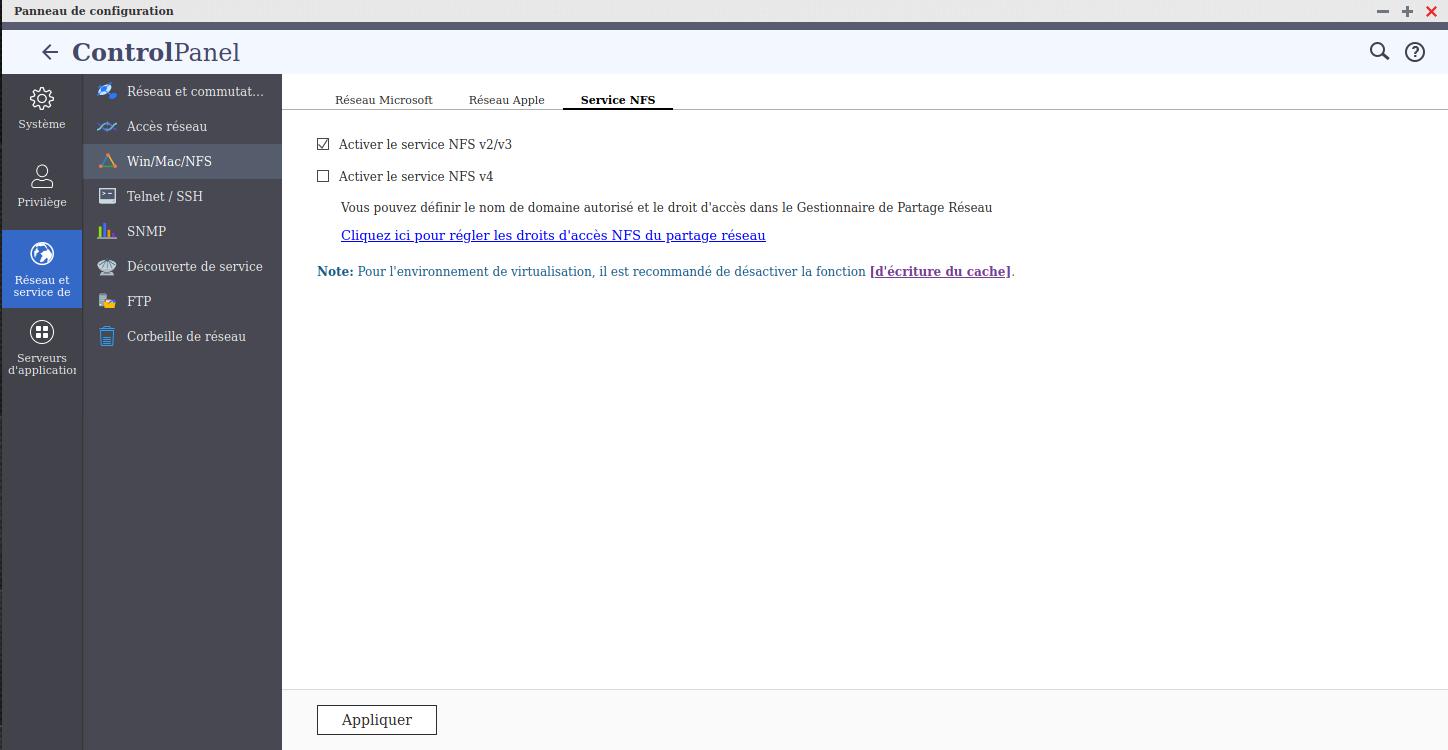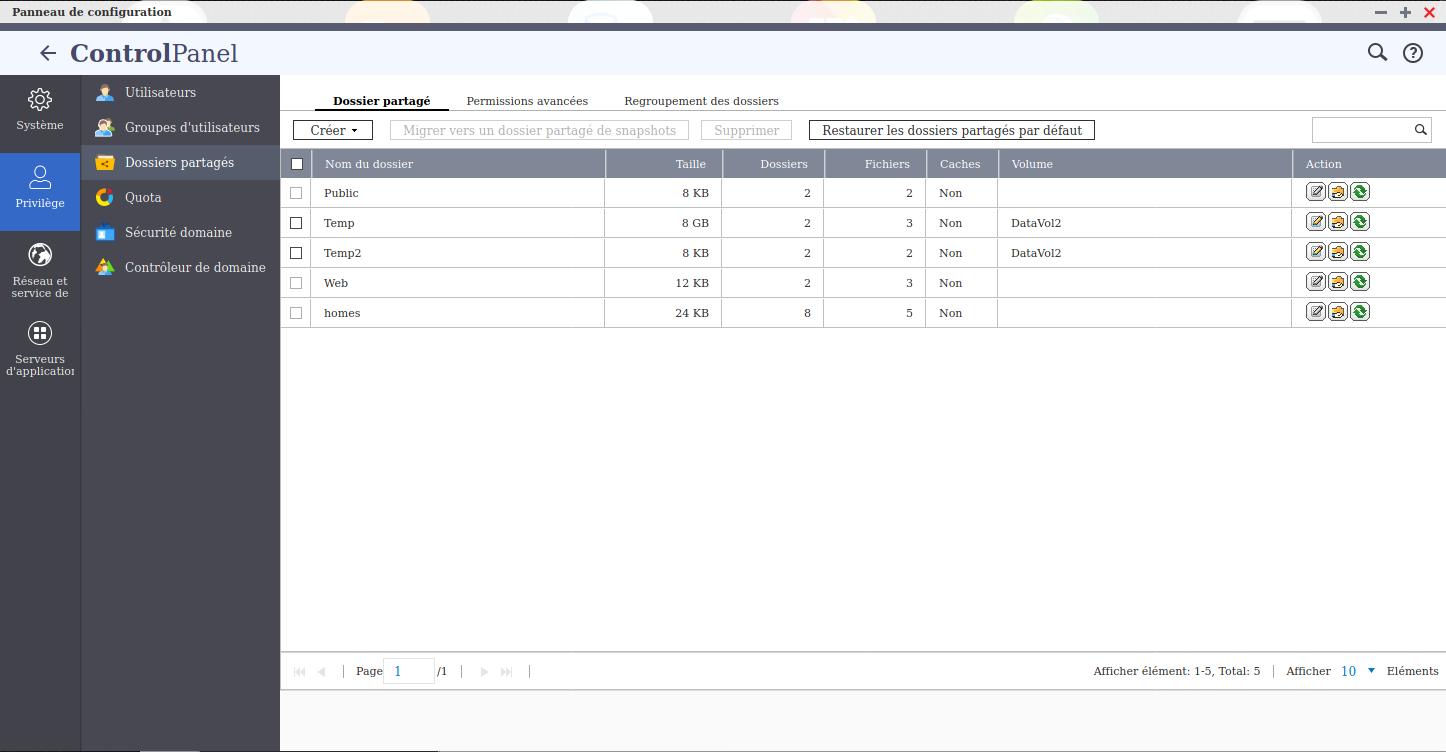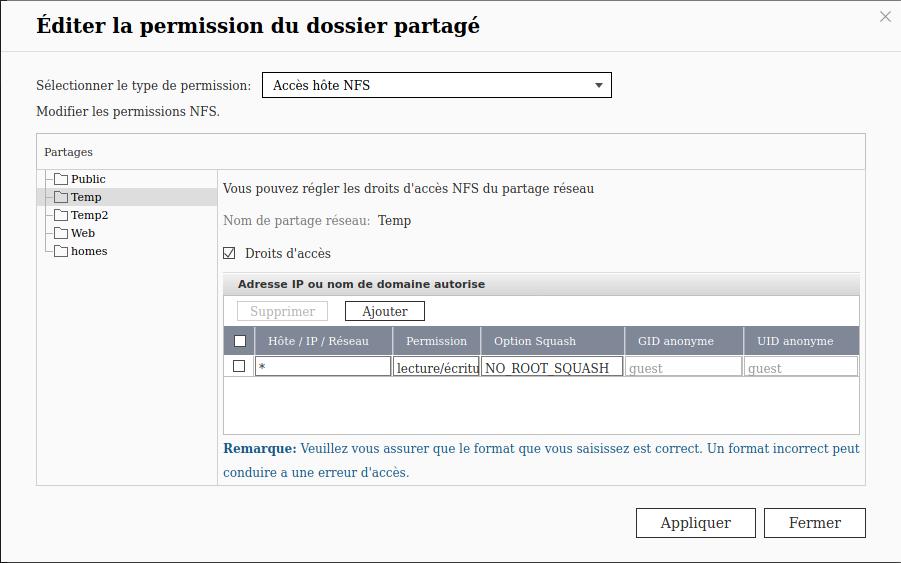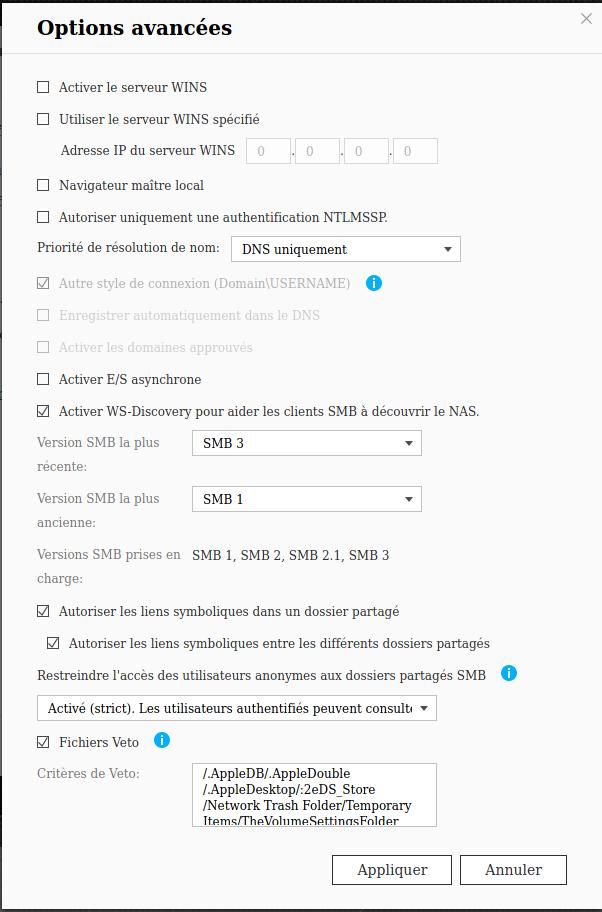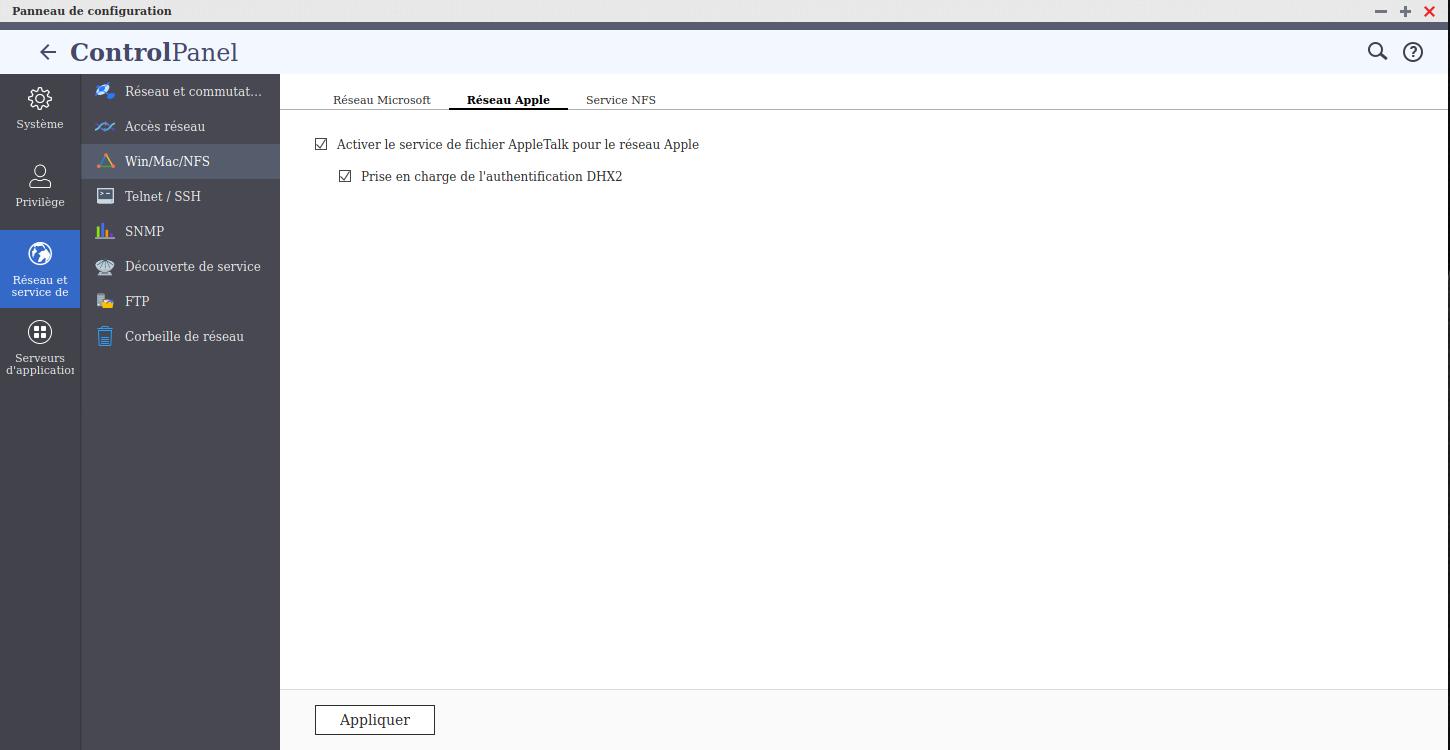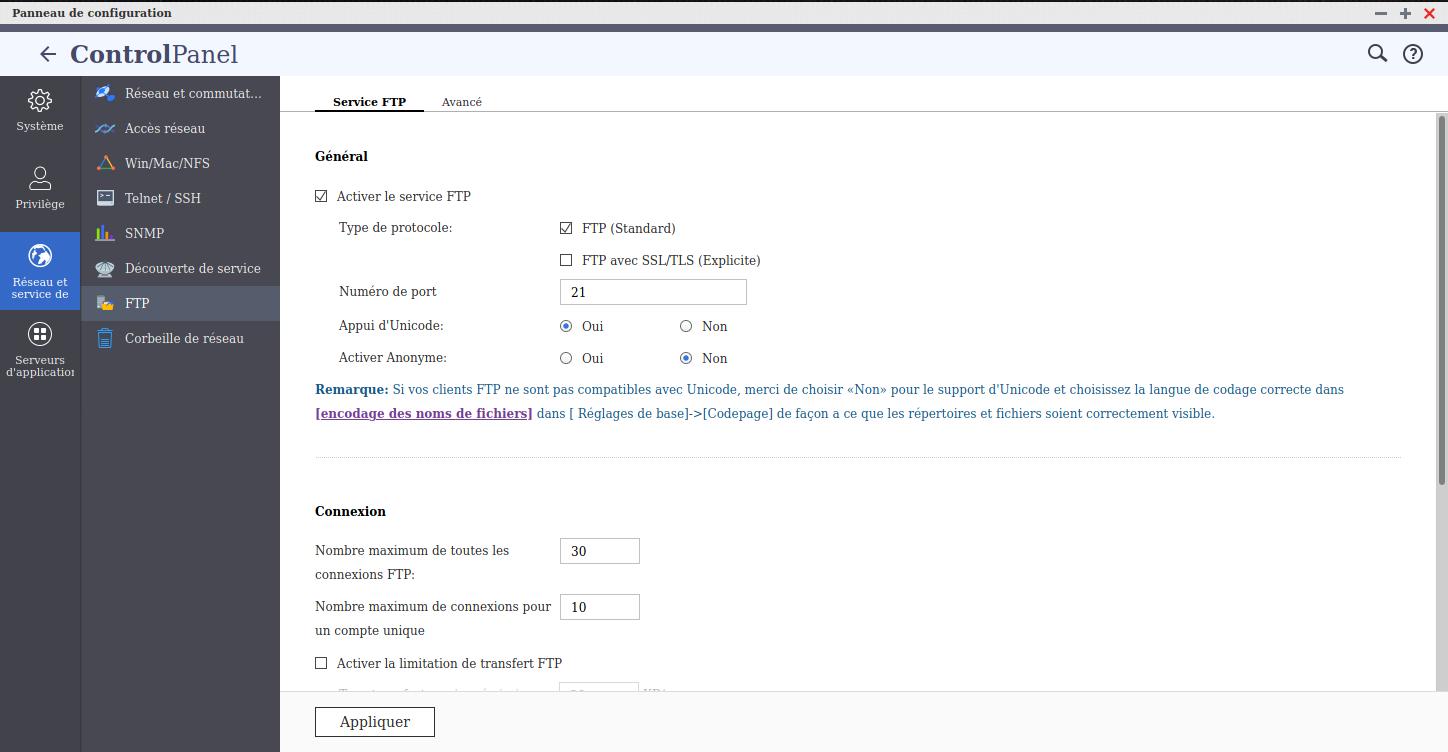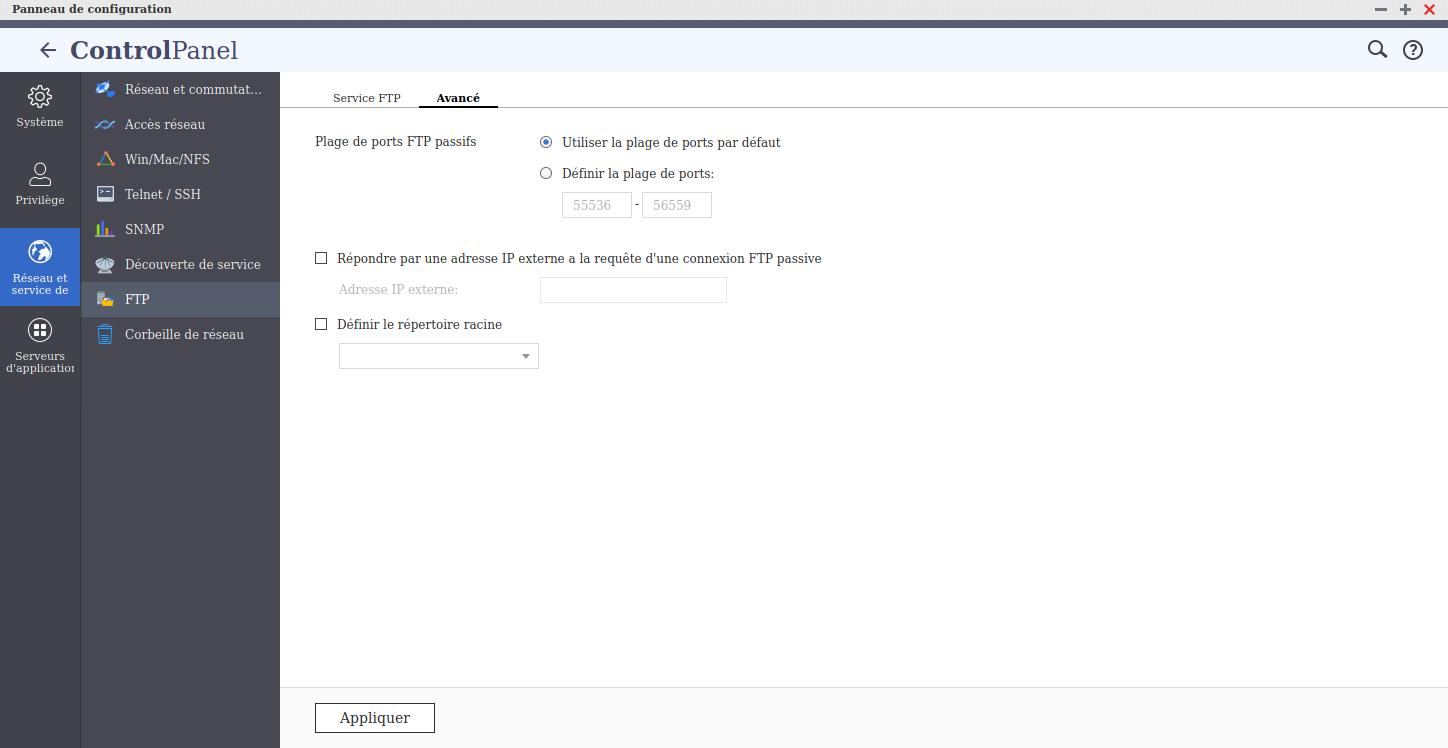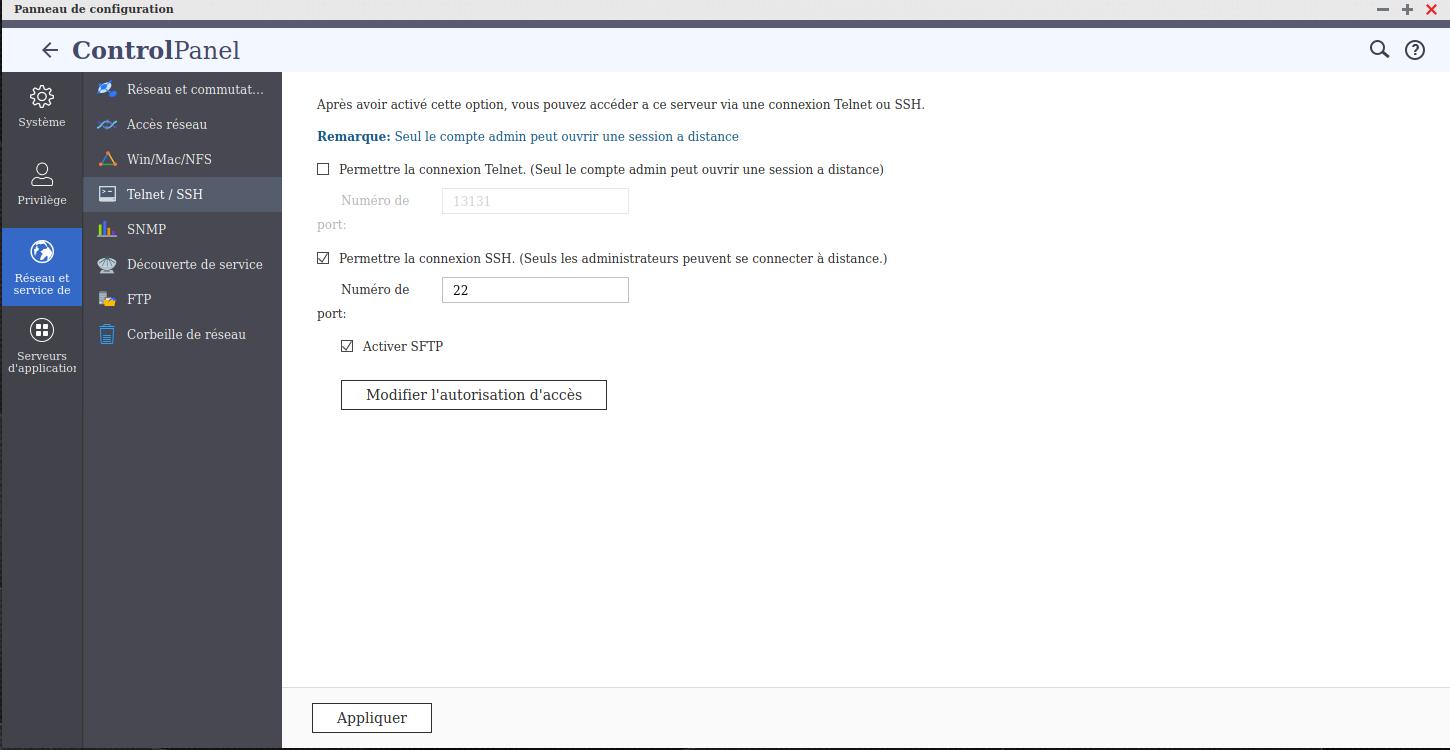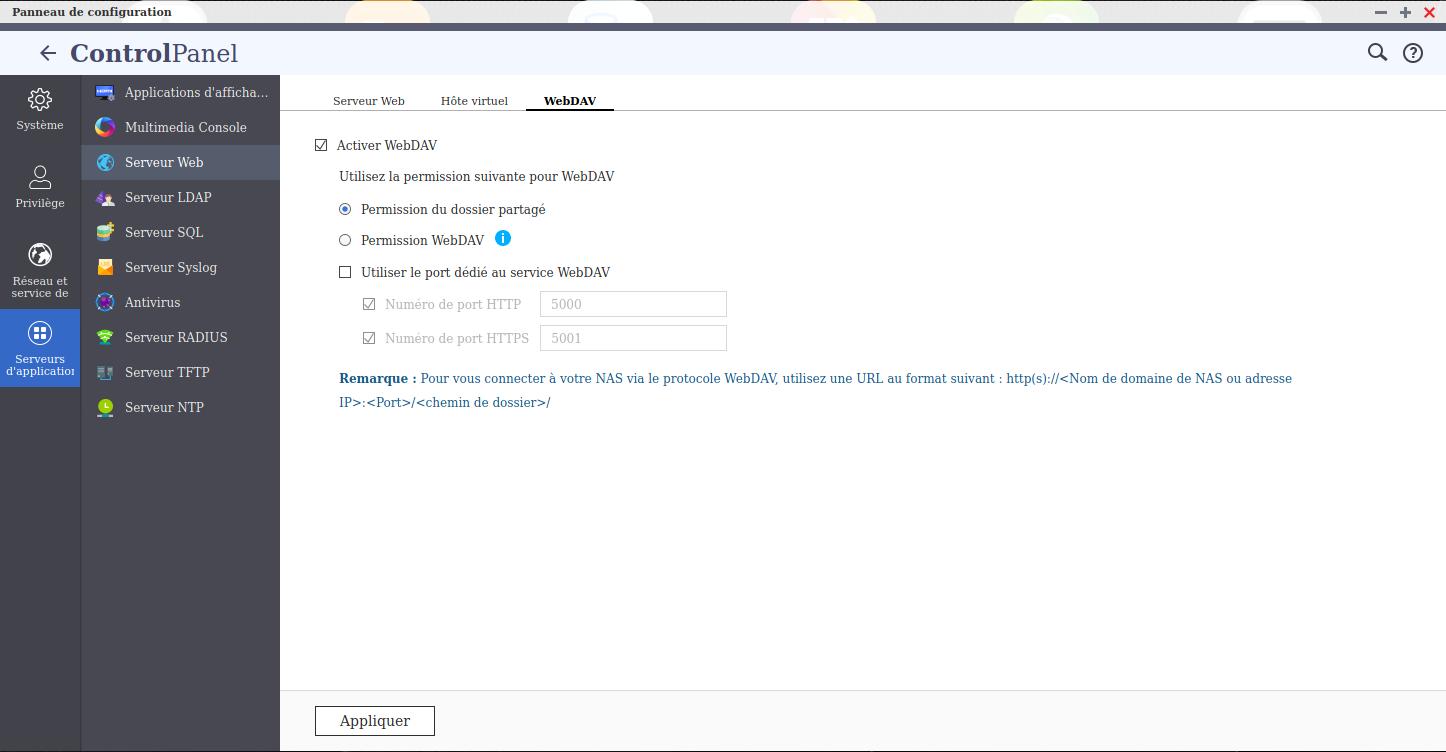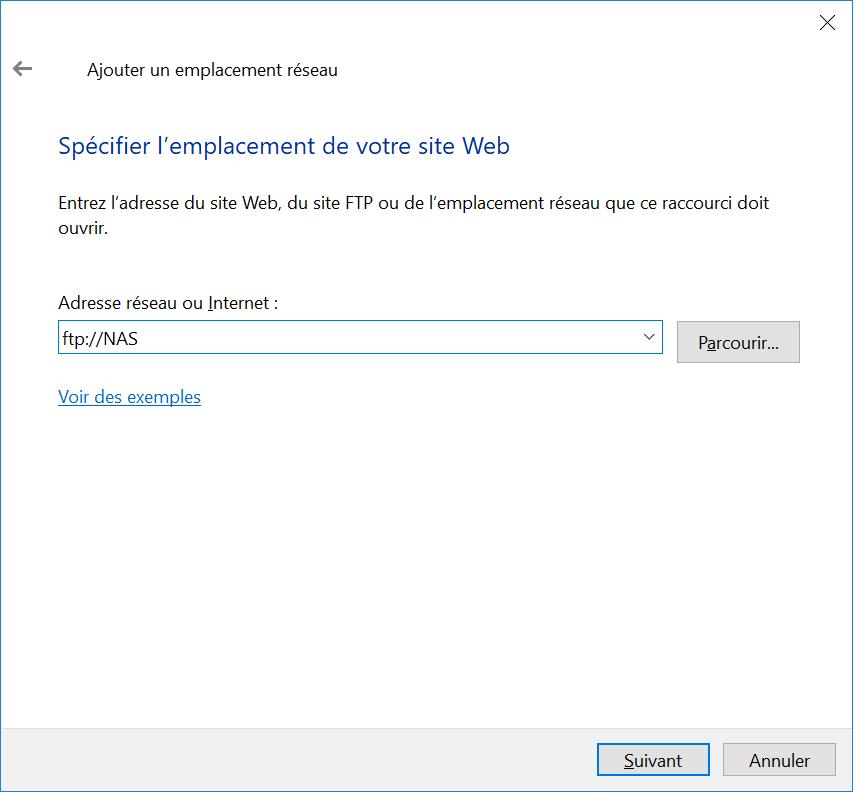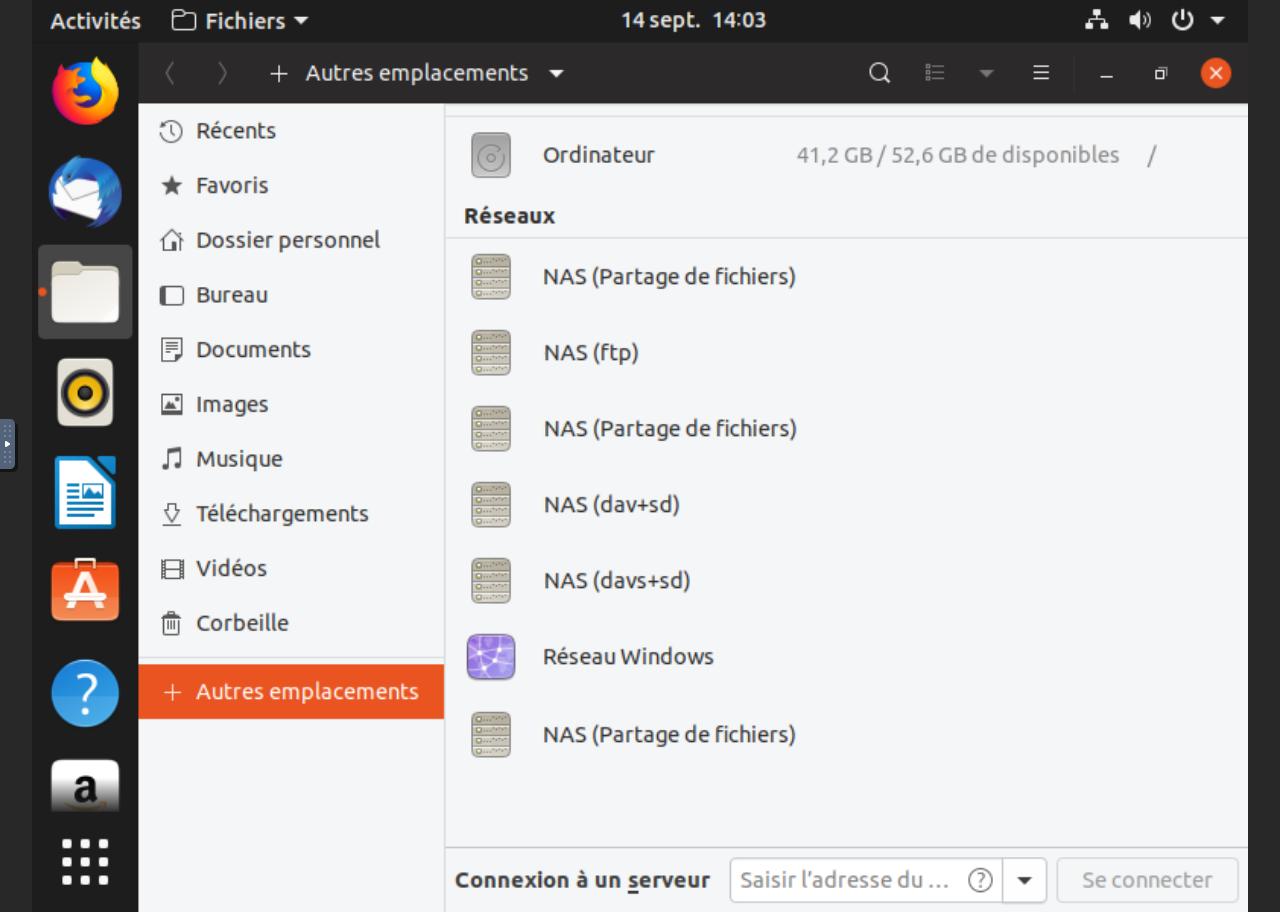IV. Partage des données▲
Maintenant que nous avons un volume ou plusieurs volumes prêts sur notre NAS TS-253D, il ne reste plus qu’à les rendre accessibles aux machines distantes.
Comme nous l’avons vu lors de l’installation, il nous avait été possible d’activer les services d’accès aux fichiers (NFS, SMB, AFP). Toutefois, si vous tentez de vous y connecter maintenant, vous remarquerez que tous les dossiers exposés sont en lecture seule. Il est nécessaire de créer des dossiers partagés grâce à FileStation.
IV-A. FileStation▲
FileStation est le gestionnaire de fichiers intégré à QTS. Ses fonctionnalités sont discutées en détail dans cette sectionFile Station.
Actuellement, nous utilisons FileStation pour créer un nouveau dossier partagé. Pour ce faire, cliquez sur le bouton de menu sur le volume dans lequel vous voulez créer le dossier et cliquez sur « Créer un dossier de partage ».
Une fenêtre s’ouvre pour configurer votre nouveau partage :
Évidemment, il faut spécifier le nom du partage. Vous pouvez aussi configurer les utilisateurs autorisés à y accéder, si le dossier est chiffré et d’autres paramètres tels que : l’activation de la corbeille réseau, le chiffrage SMB, la synchronisation du dossier, si le dossier est utilisé pour TimeMachine, s’il est visible même aux utilisateurs non connectés, s’il est visible même si l’utilisateur n’a pas le droit d’y accéder…
IV-B. Configuration du serveur▲
La configuration des serveurs de partage de fichiers est accessible dans le panneau de configuration dans la catégorie « Réseau et service de fichiers » :
On y retrouve donc Win/Mac/NFS (c’est-à-dire SMB/CIFS, AFP et NFS), Telnet, SSH et FTP.
IV-B-1. NFS▲
Conçu par Sun Microsystems en 1984, le protocole NFS est un standard ouvert dont la documentation est accessible dans les RFC (RFC-3010 pour la première version 4).
La configuration du serveur est simple et ne permet que de choisir la version du protocole (les deux versions peuvent être activées en même temps) :
Comme souvent, il est plus prudent de n’activer que la version la plus récente du protocole. En effet, celle-ci corrige des failles de sécurité. Toutefois, toutes les machines clientes peuvent ne pas le supporter.
IV-B-1-a. Autorisation d’accès▲
Par défaut, l’accès au répertoire par le protocole NFS est interdit. Il faut alors aller dans la configuration des accès des dossiers partagés et éditer les permissions :
Dans les permissions NFS, vous pourrez ainsi vérifier le nom du dossier sur le partage réseau et ouvrir l’accès à l’intégralité des machines, ou à une machine spécifique :
Si la coche « Droit d’accès » n’est pas validée, alors personne n’a le droit d’accéder au dossier.
IV-B-2. SMB/CIFS▲
Le protocole Server Message Block (SMB) (aussi connu sous le nom de Common Internet File System (CIFS)) a été d’abord conçu par IBM (en 1983), mais a été repris et largement modifié par Microsoft. Le protocole est propriétaire, mais la spécification de la version a été publiée afin de permettre aux développeurs de créer des clients compatibles avec le partage de fichiers utilisé dans Windows.
La configuration simple permet de définir la description du serveur, le groupe de travail dont il fait partie ainsi que s’il doit reposer sur un annuaire d’authentification (Active Directory ou LDAP) :
QTS propose aussi des options avancées, notamment pour configurer la version du protocole pris en charge, l’utilisation d’un serveur WINS, les fichiers interdits…
IV-B-3. AFP▲
Le protocole Apple Filing Protocol (AFP) a été créé par Apple. En version 3.4, il supporte les noms de fichiers en Unicode, POSIX, les listes de contrôle d’accès, les « resource forks », les attributs et le verrouillage avancé des fichiers.
QTS ne permet ici que de configurer l’activation de la prise en charge de l’authentification DHX2.
IV-B-4. FTP▲
File Transfer Protocol est un protocole dédié aux transferts de fichiers, créé en 1971 et documenté au travers de RFC (RFC 114 pour la première spécification).
Toutefois, ce protocole est bien plus limité en termes de gestion des fichiers que les protocoles précédents. En effet, alors que les autres protocoles proposent un mécanisme de système de fichiers, FTP ne se limite qu’à l’envoi et la réception des fichiers. Par contre, il permet des échanges rapides de fichiers.
La configuration proposée par QTS permet d’activer le serveur FTP, d’activer la sécurisation de celui-ci, de définir le nombre maximum de connexions ou encore d’activer une limite de débit lors des transferts.
La page de configuration affiche aussi un tableau des utilisateurs actuellement connectés au serveur FTP.
Finalement, un onglet « avancé » permet d’accéder à la configuration des ports passifs et de définir le répertoire racine :
IV-B-5. SSH/SFTP▲
Le protocole SSH File Transfer Protocol repose sur une connexion SSH pour proposer un accès aux fichiers. Un de ses avantages est que tout comme SSH, il établit un lien sécurisé entre le client et le serveur. Toutefois, cette sécurisation a un impact sur les performances de transfert et sur l’utilisation CPU des machines l’utilisant.
Malgré leurs noms très proches, ce protocole n’a pas de lien avec FTP.
La configuration fournie par QTP est simple : vous ne pouvez que spécifier le port SSH et si vous acceptez les connexions SFTP :
Un dernier bouton permet de définir les utilisateurs ayant accès au serveur SSH. Par défaut, seul l’utilisateur admin a accès au serveur.
Seuls les utilisateurs dans le groupe « administrators » peuvent se connecter en SSH.
Même si le protocole SFTP est supporté, rien ne restreint l’utilisateur connecté à accéder à root et à l’ensemble des fichiers. Cela explique que cette solution soit réservée uniquement au groupe « administrators ».
IV-B-6. WebDAV▲
WebDAV est une extension du protocole HTTP pour l’édition de contenu Web permettant notamment d’accéder à un système de fichiers. Cette extension est décrite par les RFC 2518 et RFC 4918.
Le serveur WebDAV peut aussi être accédé à partir du protocole sécurisé HTTPS. Néanmoins, il faut un certificat valide pour que la connexion s’établisse.
Le serveur WebDAV se configure au travers de la catégorie « Serveurs d’applications », dans la section « Serveur Web ». La configuration permet de définir la stratégie des permissions ainsi que le port :
IV-B-7. Choisir le bon service▲
QTS supporte différents protocoles de partage de fichiers, permettant ainsi un accès aux fichiers, peu importe le système d’exploitation du client. En effet, le support de ces protocoles dépend du système d’exploitation. Ainsi, le protocole AFP est supporté par macOS, le protocole NFS par Linux et SMB par Windows. Toutefois, Windows ne sait pas accéder au protocole AFP. De même Windows ne sait accéder au partage NFS que sur les versions Pro et Enterprise. En bref, pour un parc hétérogène, deux possibilités s’offrent à l’administrateur :
- activer les différents services et ainsi utiliser le service correspondant à la plateforme en question ;
- activer SMB qui est supporté par toutes les plateformes.
IV-C. Configuration du client▲
IV-C-1. Windows▲
Comme écrit ci-dessus, Windows 10 ne propose nativement que de se connecter aux serveurs SMB.
Pour le protocole NFS, un client approprié est installable à travers le gestionnaire de services Windows (accessible depuis le Panneau de configuration → Programmes et fonctionnalités). Toutefois, ce client n’est disponible que dans Windows 10 Pro.
IV-C-1-a. SMB▲
Pour se connecter au NAS grâce au protocole SMB, rien de plus simple :
- ouvrir le poste de travail ;
- dans la colonne de gauche, cliquer sur « Réseau » ;
- si besoin (Windows nous en informe le cas échéant), activer la découverte du réseau ;
- le NAS apparaît et on peut double cliquer dessus pour s’y connecter.
IV-C-1-b. NFS▲
Sur Windows 10 Professionnel, vous pouvez monter le dossier partagé sur NFS grâce à la commande mount :
mount -u:USER -p:PASS \\NAS\PARTAGE\ Z:Ce qui ajoute le lecteur Z dans le poste de travail.
IV-C-1-c. Lecteur réseau▲
L’explorateur de fichiers de Windows permet d’ajouter des partages SMB, FTP et WebDAV à l’arborescence affichée par le poste de travail. Pour cela, faites un clic droit « Ajouter un emplacement réseau » et spécifiez l’emplacement :
- ftp://NAS [ftp://NAS/] pour le serveur FTP ;
- http://NAS:5000/PARTAGE pour le serveur WebDAV.
IV-C-1-d. SFTP▲
IV-C-2. macOS▲
macOS supporte les protocoles SMB, AFP, NFS et FTP. Pour vous connecter à ceux-ci, vous devez utiliser Finder et cliquer sur « Aller » → « Connecter à un serveur ». Dans la petite fenêtre qui s’ouvre, vous devez renseigner l’adresse du NAS.
Le service NFS n’est pas automatiquement démarré. Pour le démarrer, vous devez écrire dans le Terminal :
sudo nfs startL’adresse à saisir dans Finder pour se connecter au NAS est la suivante :
- smb://NAS pour SMB ;
- afp://NAS.local pour AFP ;
- nfs://NAS/PARTAGE pour NFS ;
- ftp://NAS pour FTP ;
- http://NAS:5005/PARTAGE/ pour WebDAV.
IV-C-2-a. SFTP▲
macOS ne propose pas de solution native pour SFTP. Néanmoins, vous pouvez monter un partage SFTP à travers OSXFuse et SSHFS, comme vous le feriez avec Linux, vous pouvez aussi utiliser un logiciel graphique tel que ExpanDrive ou Fetch.
IV-C-3. Linux▲
Linux supporte tous les protocoles mentionnés précédemment. Comme toujours, vous pouvez vous connecter au NAS en utilisant la ligne de commande ou l’interface graphique.
IV-C-3-a. Ligne de commande▲
Voici un récapitulatif des commandes à utiliser pour monter votre dossier partager dans l’arborescence de votre système Linux. De plus, les lignes fstab sont précisées, pour un montage automatique.
Pour réussir le montage des dossiers partagés, il faut les paquets suivants :
- cifs-utils pour SMB ;
- afpfs_ng pour AFP ;
- nfs-utils pour NFS ;
- curlftpfs pour FTP ;
- sshfs pour SFTP.
|
Montage manuel |
FSTAB |
|
|
SMB/CIFS |
Sélectionnez |
Sélectionnez |
|
NFS |
Sélectionnez |
Sélectionnez |
|
AFP |
Sélectionnez Ou Sélectionnez |
Sélectionnez |
|
SSH |
Sélectionnez |
Sélectionnez |
|
FTP |
Sélectionnez |
Sélectionnez |
|
WebDAV |
Sélectionnez |
Sélectionnez Il est nécessaire de préciser le mot de passe dans le fichier /etc/davfs/secrets comme suit : Sélectionnez |
Dans ces exemples, les mentions suivantes sont à remplacer pour correspondre à votre configuration :
- NAS correspond au nom réseau du NAS, ou son adresse IP ;
- PARTAGE correspond au nom du dossier partagé ;
- USER au nom de l’utilisateur se connectant au dossier partagé ;
- PASS le mot de passe correspondant pour l’utilisateur choisi.
IV-C-3-a-i. Sécurité▲
Comme vu dans les exemples ci-dessus, le mot de passe est parfois stocké directement dans le fichier /etc/fstab. Cela est problématique, car tout utilisateur peut lire le fichier et donc, lire les mots de passe. La solution est de stocker le mot de passe dans un fichier intermédiaire (comme cela est fait avec le fichier secrets de davfs2). Ce fichier contenant les identifiants devra appartenir à root et avoir la permission 600 (lecture et écriture uniquement pour root). Voici un récapitulatif des parades :
|
Protocole |
Option dans fstab |
Exemple de fichier |
|
SMB |
credentials=/root/pass |
Sélectionnez |
|
WebDAV |
/etc/davfs/secrets Sélectionnez |
IV-C-3-b. Interface graphique▲
IV-C-4. Mobiles▲
Les mobiles et tablettes sous iOS ou Android ne proposent pas de solutions natives pour se connecter à un dossier partagé distant. Pour réussir, il sera nécessaire d’installer des applications tierces.
D’ailleurs, QNAP propose une application Qfile offrant les fonctionnalités de FileStation directement sur le téléphone.
IV-C-4-a. QFile▲
File Station permet de partager des fichiers en générant un lien permettant à quelqu’un l’utilisant, de télécharger le fichier. Ce lien peut être rapidement envoyé sur les réseaux sociaux ou par e-mail. Il est aussi possible de rendre disponible un fichier à un ou plusieurs autres utilisateurs de QTS. Pour ce qui est du lien, il peut avoir une date d’expiration et être protégé par un mot de passe.
Il est aussi possible de partager un dossier.
IV-C-4-b. Android▲
Il est possible de se connecter à un serveur SMB ou FTP avec Android. Attention, pour cela, il est nécessaire d’utiliser une application externe, comme X-plore File Manager.
De plus, les navigateurs de fichiers supportent plus couramment le FTP que le SMB.
IV-C-4-c. iOS▲
L’explorateur natif de fichiers (« Fichiers ») disponible depuis iOS 11 permet, depuis iOS 13, de se connecter à un serveur SMB.
Autrement, il sera nécessaire d’installer une application tierce, telle que FE File Explorer qui permet de se connecter aux serveurs SMB et FTP.
IV-C-5. Autres▲
Si seul l’accès aux fichiers (téléchargement/téléversement) vous intéresse, vous pouvez utiliser FileZilla qui est multiplateforme et qui est capable de se connecter en FTP et SFTP.
De plus, Cyberduck offre des services similaires, tout en supportant WebDAV, mais n’est disponible que sur Windows et macOS.
IV-D. Conclusion▲
Dans ce chapitre, nous avons comment configurer le NAS de QNAP pour partager des fichiers, notamment sur un réseau local et comment accéder à ce partage à partir des différentes machines clientes. Le prochain chapitre montre comment y accéder à travers Internet.